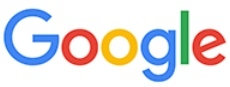Tips voor Chrome
In de Computer Idee een leuk artikel hoe je efficënter kunt werken met de browser Chrome. Ik zal er een paar dingetjes van noemen.
Groeperen
Als je heel veel pagina's open wil houden in bepaalde categorieën kun je tabbladen groeperen. Je start een groep door met rechts te klikken op een tabblad en te kiezen voor Tabblad toevoegen aan nieuwe groep. Bedenk een naam voor de groep en kies meteen ook een kleur voor de groep. Voor elke volgende website klik je rechts en kies je de optie Tabblad toevoegen aan groep en selecteer je de groep. Een website uit de groep halen doe je door rechts te klikken op een tabblad en dan te kiezen voor Uit groep verwijderen. Je opent en sluit een groep door er op te klikken. Kijk bijvoorbeeld hieronder welke groepen ik gemaakt heb.

Vastzetten
Nieuw is dat je een tabblad kunt vastzetten. Klik rechts op een tabblad en kies voor Vastzetten. Links in het venster wordt dan een smal tabje getoond met wel een pictogram maar geen omschrijving. In mijn voorbeeld zie je links de iconen voor de websites van de NOS en het AD. Die worden nooit meer gesloten tot je expliciet kiest voor Losmaken na een rechtsklik op het icoon.

Synchroniseren
Bij Instellingen kun je kiezen voor Synchronisatie aanzetten. Je hebt dan op elk apparaat waar je inlogt met je Google account dezelfde instellingen, tabbladen, bookmarks, etcetera. De groepen gaan niet mee in de synchronisatie. Je kunt wel alle groepen toevoegen aan je favorieten via Instellingen - Bladwijzers - Bookmark toevoegen aan alle tabbladen. Dan staan ze op je andere apparaten bij de bladwijzers in mapjes.
Massaal afsluiten
Soms heb je een hele rij met tabbladen open staan die je eigenlijk allemaal weer zou willen sluiten. Dat kan heel goed door rechts te klikken op één tabblad. Je hebt dan bijvoorbeeld de keuze om één tabblad te behouden en de andere te sluiten met Andere tabbaden sluiten. Er is ook de optie Tabbladen aan de rechterkant sluiten als je meerdere tabbladen open wilt houden. Sleep eventueel bepaalde tabbladen naar links of rechts om te bepalen of ze gesloten moeten worden of niet.
Naar je apparaten sturen
Ben je net lekker aan het surfen maar moet je snel weg en heb je op je nieuwe locatie toch internet dan kun je rechts klikken op een tabblad en kiezen voor Naar je apparaten sturen. Geef aan op welk apparaat je verder wil gaan. Je kunt altijd zien welke pagina's er op jouw apparaten openstaan. Kies Geschiedenis of gebruikt Ctrl-h waarna je ze opvraagt via Tabbladen van andere apparaten.